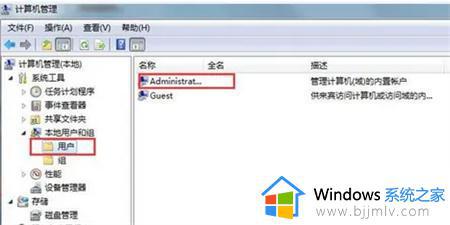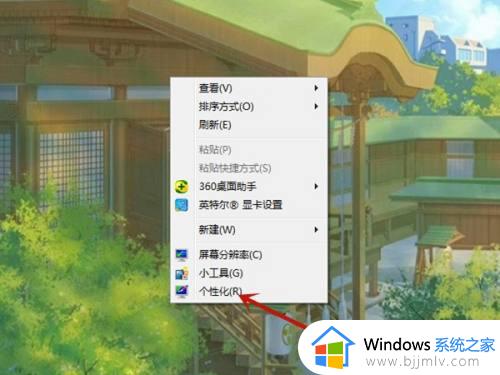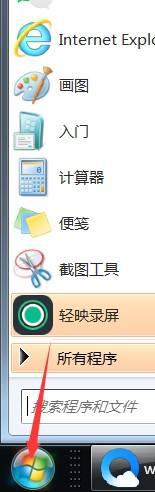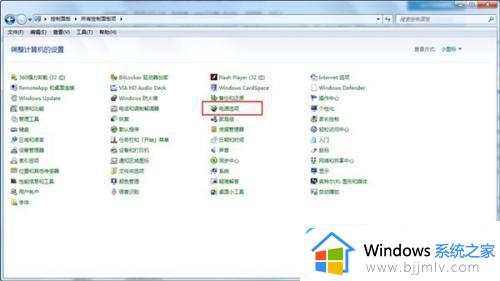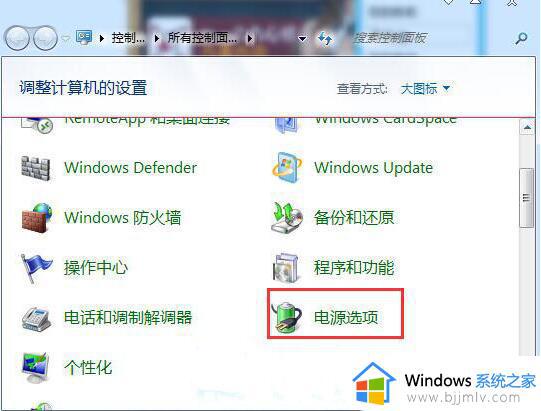win7自动锁屏怎么解除 win7如何取消自动锁定屏幕
更新时间:2023-04-28 11:31:22作者:runxin
每次在操作win7电脑的过程中,相信有些用户也会遇到在系统在一段时间无人操作时就会自动进入锁屏界面,因此一些用户觉得win7系统突然进入锁屏模式很是影响体验,就想要将其取消,那么win7自动锁屏怎么解除呢?以下就是小编带来的win7取消自动锁定屏幕设置方法。
具体方法:
1、双击打开“控制面板”,点击“电源选项”;
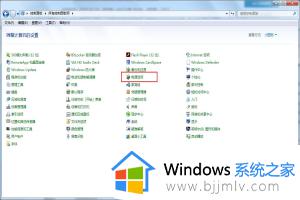
2、点击“更改计算机睡眠时间”;

3、在“使计算机进入睡眠状态”选择“从不”;

4、点击“保存修改”即可。

以上就是小编给大家介绍的win7取消自动锁定屏幕设置方法了,还有不清楚的用户就可以参考一下小编的步骤进行操作,希望能够对大家有所帮助。